黑苹果电脑安装记
黑苹果系统安装

首先,安装黑苹果有一定的风险,请先做好数据备份,免得杯具。
强烈建议用一个单独的硬盘来安装。
硬件准备工作1:主板最好是技嘉,成功率近乎100%,其它品牌的主板可能会麻烦一些。
2:CPU最好是扣肉系列,AMD会麻烦一些。
3:显示卡有一些很难找到驱动,相对来说N卡大部分可以搞定,而A卡就麻烦一些。
我曾经装过的配置分别是,G31+E2140,G31+5200,P35+E8200,显卡都是N卡,主板都是技嘉。
软件准备工作1:下载一个苹果安装盘,可以是原版,也可以是各种破解版本。
2:下一个BootThink for windows,用来引导mac。
3:网上找个苹果硬盘安装助手0.3,备用。
过程。
1:在win系统下,C盘安装BootThink,可以实现双启动。
BootThink的方便之处是,所有的驱动都放在C盘的Darwin目录,维护起来相当的方便。
2:给准备安装苹果的硬盘分区,分2个即可,一个用来装mac,大部分容量都给它。
留8G 左右,分第2个区,这个区用来存放苹果的安装光盘。
3:用苹果硬盘安装助手0.3,把安装盘恢复到8G这个分区。
4:重新启动电脑,双启动,进BootThink那项,找到安装盘分区,回车开始安装。
5:安装盘一般都是中文,过程相当简单,要做的事情就是把准备装系统的分区格式化(选第一个),剩下的就是在选项那里只保留安装系统,别的软件一律忽略。
6:装完后,应该进不了系统,因为没装驱动还有必备的几个小文件。
7:到各大苹果论坛,把电脑需要的驱动找齐,看BootThink说明书,把驱动放到相应目录。
8:如果顺利看到欢迎动画,基本就成功了。
后面就是看能不能驱动所有的硬件了。
有问题请跟贴,我尽量解答,我只有3台安装经验,对我不要期望太高。
最好而先混混苹果论坛,积累一些经验。
强烈建议用一个单独的硬盘来安装。
,这样,装不好也不会有啥损失。
另外,格式化的时候,一定要看清楚,后悔药没地方买哦。
总结,黑苹果其实不难装,主要是一些概念和PC不同,我这种方法装的黑苹果,在苹果分区可以100%保证纯净,因为所有的驱动,破解核心的文件都放在win的系统盘中。
【安装黑苹果】Mac OS X10.7(正式版)

【安装黑苹果】Mac OS X10.7(正式版)☞[本教程已经全部完成!]经过N久的辛苦整理,现在软件集聚合在zip压缩包里,陆续更新到对应位置!№1》安装Mac OS X Lion正式版需要的软件与文件01.Java虚拟机(用来支持后续软件的运行)02.hfsexplorer.0.21(过滤镜像)03.Leopard hd installhelper v0.3(硬盘安装助手,写入HFS+磁盘格式)04.macdrive_8.0.7.38_en_setup(打开黑苹果盘)05.TransMac-9.1(建空白的.dmg格式文件)06.OSInstall(安装必须替换的文件)07.Chameleon(引导工具)08.辅助工具(如果无法引导,请安装NetFx20SP2_x86)(装在WIN7会报错,但装后能引导装PC没问题的)09.Mac OS X Lion.dmg(狮子10.7正式版)【点击这里下载苹果系统】10.TonPE(设置活动分区的工具,在1楼有下载)№2》安装MAC OSX 10.7 Lion的系统需求01. 主板:BIOS开启AHCI (最好在安装Lion之前把主板的AHCI功能驱动做好)因为有些电脑开起AHCI功能后就进不了原来的系统了,如果真进不了不用怕,再进BIOS改回IDE就行了02.CPU:Intel I 系列一般能直接安装,AMD的需要破解内核。
№3》开始制作MAC OSX 10.7 Lion的安装硬盘(所有操作都在Win7下进行)(XP用DiskGenius或其他硬盘工具分区)(Win7_x64 SP1 好像与MacDrive8不兼容就是MacDrive8在Win7x64下看不到mac分区)原理:在Win 7透过BaseSystem.dmg取得Mac磁盘工具恢复正确的安装盘。
操作步骤一建立3个分区,5G、9G、1G(全都不要格式化)。
将透过 9G + 1G 制作 5G 的Lion完整安装硬盘,安装10G 硬盘空间(9G + 1G合并)。
黑苹果安装教程

黑苹果安装教程摘要:最新黑苹果安装教程,附带各电脑EFI驱动合集、原版引导镜像,图文并茂简单易懂…一、准备工作一个8G以上的U盘(安装 10.15 Catalina 必须要16G及以上的U盘);Mac OS镜像、TransMac(刻录工具)、DiskGenius(分区工具)、EasyUEFI(引导工区)、EFI 驱动文件。
二、制作启动U盘1、将您的U盘插入电脑,为保证成功,首先将U盘以默认值格式化一次;2.安装刻录软件TransMac并激活,激活教程非常简单(替换启动文件 .EXE);3.以管理员身份运行TransMac;4.在软件窗口的左栏找你的U盘。
用鼠标右键单击U盘,然后单击“Format Disk for Mac”(这将删除U盘上的所有文件,并为MacOS做好准备);4.1清空过程一路默认下一步即可(如有其他提示,一律同意);;4.2 清空完成5.接下来继续用鼠标右键单击U盘,然后单击“Restore with Disk Image”,然后选择下载的黑苹果.dmg 镜像,确认并写入。
(刻录镜像速度与USB传输速度有关,耐心等待)。
5.1选择下载好的 .dmg 原版黑苹果引导镜像;5.2点击 OK 确认刻录(如有其他提示,一律同意);5.3开始刻录,耐心等待,刻录时间有长有短,具体跟U盘传输速度有关;5.4刻录完成(注意:写入完成后,重新拔插一下U盘,电脑会提示格式化当前设备,不用管,这是因为windows无法读取Mac分区。
)三、配置四叶草引导驱动1.打开分区工具DiskGenius,找到U盘上的ESP(有的叫EFI)分区,删除自带的EFI文件。
2.把适合自己电脑EFI文件夹复制进去。
这里只能用快捷键粘贴,Ctri+C复制,Ctrl+V粘贴。
这里有我远程安装收集的一些EFI资源(五年老店,辛苦远程,原创合集),集合多种电脑配好的EFI驱动文件,除三代处理器以下或更低配置的电脑,均已更新支持10.15,基本主流配置的电脑都有收集,可直接替换使用。
黑苹果安装指南

黑苹果(HACKINTOSH)安装指南什么是黑苹果引用自经常谬误的百度百科:“从苹果采用intel的处理器之后,Mac os被黑客破解之后可以安装在PC上,从而出现了一大批未购买苹果机而使用苹果操作系统的机器,这种就被称为黑苹果(Hackintosh),在mac苹果机上面安装原版mac系统的被称为白苹果(Macintosh),与黑苹果相对。
”为什么要黑苹果?Mac OSX的特性:轻快、专业、超强性能、超炫图形穷装机癖装13党 or 一经使用再难放弃事儿逼爱折腾,老子便是要逆天一个屌丝的自我修养一个视频,MAC OSX得天独厚的优势其实它就是一个KEYNOTE曾几何时,我们这样区分几种青年制作一台黑苹果的常用网站PCBETA远景论坛远景论坛成立于2005年7月,是一家提供IT资讯、计算机技术、资源、服务的讨论平台;也已成为国内首屈一指的操作系统应用技术交流平台,经过了近七载春秋的不懈努力,从一个仅仅讨论Vista系统及美化的小论坛发展成为了全国为数不多的专注于系统使用及其相关领域的信息平台。
国内MAC类网站相关版面(Feng、MacX、麦芽地、ChinaMac、Cocoachina等)国外论坛或网站(、、kakewalk.se、atkos.me、)(现在的:)黑苹果系统的演化、沿革Mac OS X 10.4 "Tiger"Mac OS X 10.5 "Leopard"Mac OS X 10.6"Snow Leopard" Mac OS X 10.7 "Lion"OS X 10.8 "Mountain Lion"OS X 10.9 "Mavericks"OS X 10.10 “Yosemite"这个时代,因为Dawin和XDawin,开始出现黑苹果Mac系统开始支持intel处理器,狂喜乱舞破解大范围出现趋于成熟,甚至AMD与ATI硬件都找到解决方案延续,发展似乎未结束当前黑苹果最常见的安装方式正常的解决方式:硬盘工具划分分区——找个MacOSx,镜像还原至U盘写入引导——制作启动光盘安装到目标分区——漫长的kext启动调试——逐步完善驱动(必要时修改dsdt或硬改)简化版方式: Win下通过相关软件划分分区 ——通过镜像或备份将系统文件导入此分区——启动调试——驱动完善以下情况不太建议安装黑苹果CPU低于酷睿2双核或内存低于2GAMD类型的CPUATI类型的显卡无耐心,人品差黑苹果软体一般获得方式拼人品,网上寻找同系列机械机型成功案例找懒人版镜像自己整合原版镜像和硬件驱动进行修改爱好者同盟的镜像包(如iatkos)买装好了的组装机或淘宝套装常见黑苹果神器——一台苹果可在Mac下制作安装U盘,需要Mac OSX下的“磁盘工具”将镜像还原到U盘常见黑苹果神器-PARAGON PARTITION MANAGER SERVER这款软件,让你即使在Windows下新建HFS分区也丝毫不麻烦类似软件:HFS for Windows 9.0、HFS-Explorer、 硬盘安装助手、MacDrive、常见黑苹果神器-变色龙 CHAMELEON类似软件:easybcd、Bootlink、其作用是驳接PC的bios,模拟Mac的bios常见黑苹果神器-幸运草CLOVER相当于变色龙加强版,但是菜单更丰富可视化操作更强~常见黑苹果神器——启动选项-V/-X/-S/-F-v——啰嗦模式,可以查看问题代码-f——忽略kext缓存开机,强制加载驱动-s——单机模式,尽少加载驱动-x——进入安全模式常见黑苹果神器-MULTIBEAST堪称业界良心,黑苹果界的驱动精灵(安装遵循需要与精炼原则)常见黑苹果神器-KEXT UNITY类似软件:Kext Wizard;作用在于调试kext以后运行以修复磁盘权限常见黑苹果神器-VOODOO驱动当你没有合适的声卡、笔记本电源、CPU电源管理驱动时,它们是最棒的黑苹果必须遇到的问题——KEXT驱动解决方法主要有:在PCBETA和 上找已有方案使用Mac版驱动MultiBeast修改dsdt+修改Kernel中的硬件ID号Voodoo家族好帮手KEXT出了问题,你就会遇到它们kext中的FakeSMC.kext、显卡、声卡、网卡驱动尤其重要原教旨主义懒人的救星——IATKOS 它是如此的优秀与高度集成,并且历史悠久黑苹果高阶神器-修改DSDT“DSDT补丁可以开双核,还可以修复ACPI缺陷(不需要Disabler.kext,原版cpupowermanagement正常使用),RTC,HPET缺陷(原版kext正常工作),显卡(代替efistring),声卡(只是代替了HDAEnabler.kext),网卡(包括TimeMachine问题),此外还可以解决其他很多奇奇怪怪的问题,因此建议尽可能使用DSDT补丁。
黑苹果安装教程(一)
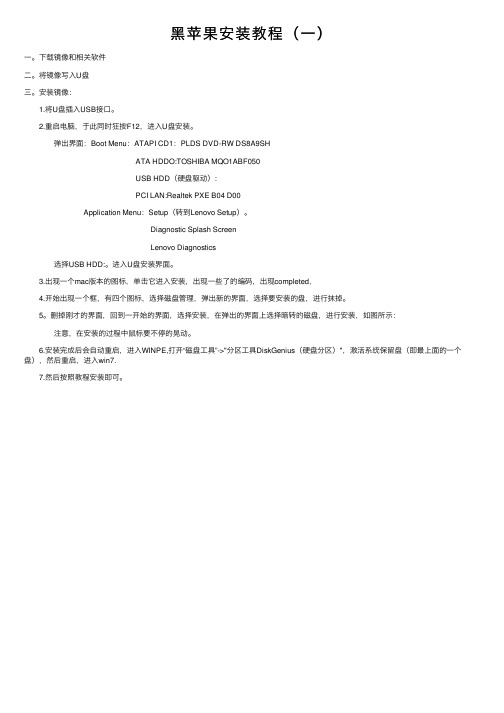
⿊苹果安装教程(⼀)
⼀。
下载镜像和相关软件
⼆。
将镜像写⼊U盘
三。
安装镜像:
1.将U盘插⼊USB接⼝。
2.重启电脑,于此同时狂按F12,进⼊U盘安装。
弹出界⾯:Boot Menu:ATAPI CD1:PLDS DVD-RW DS8A9SH
ATA HDDO:TOSHIBA MQO1ABF050
USB HDD(硬盘驱动):
PCI LAN:Realtek PXE B04 D00
Application Menu:Setup(转到Lenovo Setup)。
Diagnostic Splash Screen
Lenovo Diagnostics
选择USB HDD:。
进⼊U盘安装界⾯。
3.出现⼀个mac版本的图标,单击它进⼊安装,出现⼀些了的编码,出现completed,
4.开始出现⼀个框,有四个图标,选择磁盘管理,弹出新的界⾯,选择要安装的盘,进⾏抹掉。
5。
删掉刚才的界⾯,回到⼀开始的界⾯,选择安装,在弹出的界⾯上选择暗转的磁盘,进⾏安装,如图所⽰:
注意,在安装的过程中⿏标要不停的晃动。
6.安装完成后会⾃动重启,进⼊WINPE,打开“磁盘⼯具”->"分区⼯具DiskGenius(硬盘分区)",激活系统保留盘(即最上⾯的⼀个盘),然后重启,进⼊win
7.
7.然后按照教程安装即可。
黑苹果安装小白须知
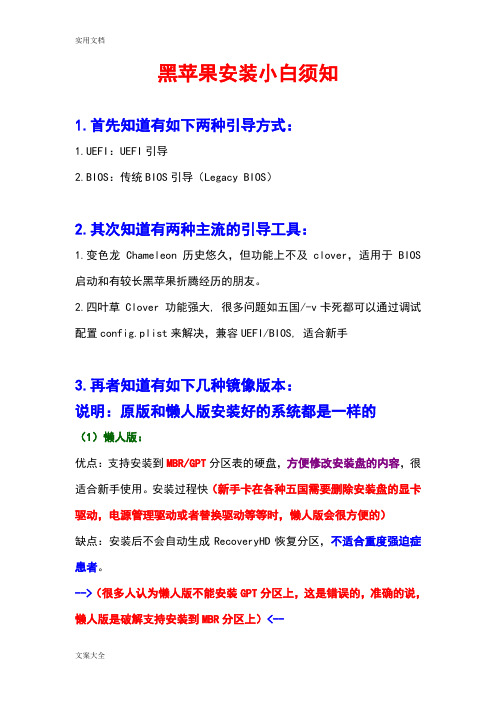
黑苹果安装小白须知1.首先知道有如下两种引导方式:1.UEFI:UEFI引导2.BIOS:传统BIOS引导(Legacy BIOS)2.其次知道有两种主流的引导工具:1.变色龙 Chameleon 历史悠久,但功能上不及clover,适用于BIOS 启动和有较长黑苹果折腾经历的朋友。
2.四叶草 Clover 功能强大, 很多问题如五国/-v卡死都可以通过调试配置config.plist来解决,兼容UEFI/BIOS, 适合新手3.再者知道有如下几种镜像版本:说明:原版和懒人版安装好的系统都是一样的(1)懒人版:优点:支持安装到MBR/GPT分区表的硬盘,方便修改安装盘的内容,很适合新手使用。
安装过程快(新手卡在各种五国需要删除安装盘的显卡驱动,电源管理驱动或者替换驱动等等时,懒人版会很方便的)缺点:安装后不会自动生成RecoveryHD恢复分区,不适合重度强迫症患者。
-->(很多人认为懒人版不能安装GPT分区上,这是错误的,准确的说,懒人版是破解支持安装到MBR分区上)<---->(从统计学角度看,懒人版出现问题的诱因可能会比原版要多)<--(2)原版:优点:Clover引导原版安装类似于白果的安装,给人一种比较高大上的感觉。
安装后,自动生成RecoveryHD恢复分区缺点:不能修改安装盘内容,仅支持安装到GPT分区表的硬盘上(无法删驱动/换内核,适合容易入手的较新的Intel平台机器。
)(3)整合版:整合了很多驱动,也不错。
(4)虚拟机版补充说明:(1)虽然说原版无法修改安装盘,但是遇到的很多主流-v错误,都可以用Clover来解决。
(2)关于之前我说的安装过程快慢问题:原版镜像安装可以大致分割成两个安装阶段:第一阶段:挂载并从BaseSystem.dmg启动,引导你选择目标磁盘,然后安装程序会验证InstallESD.dmg,这里比较耗时。
第二阶段:再次启动,开始安装。
惠普星15安装黑苹果
惠普星15安装黑苹果惠普星15是一款性能出众的笔记本电脑,而黑苹果则是指将苹果Macintosh操作系统安装在非苹果品牌的计算机上。
虽然这项操作不被官方支持,但由于苹果操作系统的稳定性和易用性,很多用户依然乐于尝试将其安装在自己的设备上。
对于惠普星15来说,由于其硬件配置较为强大,安装黑苹果的成功率相对较高。
以下是安装黑苹果的详细步骤:1. 制作启动U盘:首先需要准备一个16GB或更大容量的U 盘,将其格式化为Mac OS扩展(日志式)格式。
然后下载合适的启动盘制作工具,比如Clover Bootloader或UniBeast。
按照工具的指引,将它们安装到U盘中。
2. 下载适用于惠普星15的黑苹果镜像:通过合法渠道下载合适的黑苹果镜像文件。
确保镜像适用于惠普星15,并且支持最新的苹果操作系统版本。
3. 安装Clover Bootloader:将U盘插入惠普星15电脑,重启电脑并按下F9或F12键选择从U盘启动。
进入Clover引导界面后,选择“Install macOS”选项,并按照提示完成Clover Bootloader的安装。
4. 安装黑苹果:重新启动电脑,进入Clover引导界面。
选择新安装的macOS选项,进入安装界面。
根据界面上的指示,选择目标磁盘,并按照提示完成黑苹果的安装过程。
5. 安装驱动:在黑苹果安装完成后,有可能会存在一些硬件不兼容的问题。
为了解决这些问题,需要安装相应的驱动程序。
访问相关的黑苹果论坛或社区,查找适用于惠普星15的驱动程序,并按照指引进行安装。
6. 优化黑苹果:一些额外的操作可以让黑苹果系统更加稳定和流畅。
例如,可以通过Hackintosh工具进行系统优化和修复权限;或者使用另外一些工具调整系统设置,如修改开机画面、添加软件园等。
需要强调的是,安装黑苹果存在一定的风险和法律问题。
首先,安装黑苹果可能违反苹果的软件许可协议。
其次,由于非官方支持,黑苹果可能存在一些兼容性和稳定性问题。
最新最全最详细MacOS10.14Mojave黑苹果安装教程
最新最全最详细MacOS10.14Mojave⿊苹果安装教程准备⼯作(⼯具包及镜像在后边)⼀个8G以上的U盘(有的U盘标的是8G,实际只有7.X,实际容量⼩于7.5G的会失败)、MacOS镜像、Transmac、分区⼯具(DiskGenius)、EasyUEFI(企业版的系统要下载EasyUEFI企业破解版)、EFI⽂件(⽹上能找到机⼦机型的最好,如果没有⾃⼰配⼀个或者试试系统带的)、Clover Configurator(四叶草助⼿,⽤来配置config)。
制作启动U盘1.将您的U盘插⼊电脑,然后打开TransMac。
在TransMac窗⼝的左栏找到你的U盘。
⽤⿏标右键单击U盘,然后单击“Format Disk for Mac”(这将删除U盘上的所有⽂件,并为macOS做好准备)。
Format Disk for Mac2. 格式完后选Restore with Disk Image,选择刚刚下载的10.14dmg镜像,确认写⼊然后是20分钟左右的等待(具体时间看⾃⼰电脑配置与USB速度)。
Restore with Disk Image选择镜像刻录镜像,耐⼼等待刻录镜像TransMac详解TransMac详解配置驱动写⼊完成后,重新拔插⼀下U盘,电脑会提⽰格式化当前设备,不⽤管,这是因为windows⽆权访问EFI分区,这时就⽤分区⼯具打开你的U盘上的EFI分区,这个就是引导分区,先把⾃带的EFI⽂件夹删除,把适合⾃⼰电脑EFI⽂件夹复制进去,路径:EFI/EFI/;分区⼯具在EFI分区没有粘贴选项,只能⽤快捷键粘贴,Ctri C复制,Ctrl V粘贴(有的电脑可以直接访问,就不需要去分区⼯具打开了)。
拷贝CLOVER驱动⽂件这⾥有我远程安装收集的⼀些EFI资源,集合多种电脑配好的EFI驱动⽂件,(现除少数⽼旧配置,均已更新⽀持10.14)这些EFI⽂件都是⼩编远程给别⼈安装系统后收集的,驱动基本完善;不敢说每台电脑都有,但基本主流配置的电脑都有收集,可直接替换使⽤,每周更新⼀次,获取⽅式卫星公共好悦享软件回复⿊苹果获取。
【新提醒】AMD安装黑苹果10.9.1成功!图文安装笔记,供大伙借鉴
【新提醒】AMD安装⿊苹果10.9.1成功!图⽂安装笔记,供⼤伙借鉴---------------------------前⾔----------------------------- ⾃从上次装完东皇10.6.5之后就没怎么玩⿊苹果了,也好久没来PCBETA了,再次回到这⾥依然这么的熟悉,当初安装⿊苹果的那种激情⼜涌动起来,好!这次的安装笔记是AMD安装懒⼈版10.9.1,图⽚+⽂字,GO~~~---------------------------配置-----------------------------【没来远景的期间,电脑升级了⼀下,但我的主机型号依然是她,s3200n : ) 】CPU:AMD Phenom 8450e(AMD独有的三核,新换的CPU)主板:M2N64-AR (陪了我好久的主板)声卡:ALC888S芯⽚组:Nforce430 MCP61显卡:镭风 HD7750 LP 1G D5(新换的家伙)硬盘1:SAMSUNG SSD 840 EVO (新加的硬盘)硬盘2:WD 320G 7200 BLACK有线⽹卡:nforce⽆线⽹卡:Sony TV WLAN (AR9271,这⽹卡从SONY电视拆下来的,焊到主板上居然能⽤)蓝⽛:杂牌USB蓝⽛内存:SHARETRONIC 2G x 2---------------------------材料-----------------------------*全在附件⾥了Mavericks_10.9.1_13B42.cdr (懒⼈版10.9.1)mach_kernel_amd_10.9.1.rar (Andy的AMD内核,好稳定)wo wp c.iso (最新的变⾊龙,可以引导10.9.1)Chameleon_2.2svn_r2377_trunk_pkg.zip (最新的变⾊龙MAC版本)ElliottForceLegacyRTC.kext.zip (防⽌BIOS重置)nForceLAN_0.64.6.mpkg.rar (nforce⽹卡最新的驱动)AppleNForceATA.kext.rar (nforce最新的免AHCI驱动)MultiBeast - Mavericks Edition.rar (最新版本的multibeast,装声卡⽤)Leopard hd install helper v0.3.rar (硬盘安装助⼿)Kext Wizard.app.rar (Kext⼯具,修复权限⽤)HFS+.rar (读写苹果分区,⽐MACDRIVE清爽的多,推荐)EasyBCD.rar (BCD修改⼯具,加变⾊龙启动项⽤)Extra.rar (有变⾊龙的配置⽂件,给AMD⽤的)启动U盘⼀个 (修复启动⽤)---------------------------安装-----------------------------1. ⾸先准备两个分区,⼀个装系统⽤,另⼀个做安装盘⽤,这⾥我在SSD分了50G做系统,在机械分10G做安装,如图2.⽤硬盘安装助⼿把懒⼈版10.9.1系统写⼊到10G的安装分区中,(如果改变AF失败,就⽤diskgen⾃⼰改),如图leopard instalar.png3.把wowpc.iso复制到你系统⽬录根下,这⾥我是C盘,然后⽤easybcd添加变⾊龙启动项,如图4.把HFS+装了,⾥⾯有激活说明,然后重启下系统⽣效,此时安装分区可见5.把ElliottForceLegacyRTC.kext AppleNForceATA.kext复制到安装分区的/Extra/Extensions⽬录下把mach_kernel_amd_10.9.1内核复制到安装分区⽬录根下,提⽰替换确定6.重启选择变⾊龙启动项,回车,稍等⼀会⼉,变⾊龙引导界⾯出现,选择苹果分区,输⼊启动参数-v -f(在左下⾓,超出去了),回车,如图7.稍等⽚刻,MAC OS X 10.9.1的安装界⾯出现,先打开磁盘⼯具,把之前分的系统分区格式化成MAC⽇志格式,如图8.⼀堆向导之后就是安装啦,⼤约要半个多⼩时,此时的显卡和CPU都⼯作在最⾼频率,好吵,这段时间看会⼉书去咯~~~9.安装完之后它会⾃动重启,然后就⿊屏死掉,强制把电脑关了,再开机,这时候要从U盘启动,打开diskgen,把⾃⼰原来的系统分区设置成激活,保存分区,重启,如图10.进你原来的系统把Extra ⽂件夹复制到系统分区⽬录根下,提⽰替换点确定把ElliottForceLegacyRTC.kext AppleNForceATA.kext复制到系统分区的/Extra/Extensions⽬录下把mach_kernel_amd_10.9.1复制到系统分区⽬录根下,提⽰替换确定11.然后就是关键,驱动HD7750显卡,重启进BIOS,把主显卡设置成PCI-E(有的是PCI-E X16,就是别设置成PCI),然后就OK啦,很奇葩有⽊有,我设成PCI就是不⾏.嘿嘿12.进变⾊龙,选择系统分区,直接回车(Extra⽂件夹⾥参数都写好了)13.此时已正常进⼊系统,⾛完向导,状态栏透明,分辨率拉到1080p,⼀切正常,(如果⾛完代码然后灰屏了,重启再来⼀次),如图14.声卡和⽹卡还不⼯作,现在解决它们把nForceLAN_0.64.6.mpkg装了,要重启不理他先,然后打开MultiBeast,点击上⾯的Drivers,慢慢翻,找到ALC888,选择⽼的驱动(ALC888S通⽤的),再选⼀个TRIM补丁(SSD需要的,机械硬盘就别选了),然后安装[size=13.63636302948px](上限了,不能上传图⽚)15.都装好之后,打开 Kext Wizard,所有勾都选上,然后执⾏,这⾥修下缓存和权限(上限了,不能上传图⽚)16.把MAC版变⾊龙装上,然后重启(关机再开机,不然死掉)17.这时进⼊系统⼀切正常,声卡,⽹卡,显卡,蓝⽛都驱动了,系统安装到此结束下⾯是使⽤中的图,开这么多⽆压⼒,内核很稳定(内核开虚拟机压过了,很稳定)---------------------------总结-----------------------------有得⼼应⼿的KEXT总能让系统安装事半功倍,简简单单17步搞定⿊苹果AppleNForceATA.kext 新版的nforce免AHCI驱动,⽀持x86_64和i386,进⼊10.9.1安装界⾯的关键,很多nforce的朋友卡在still waitting for root device⼤部分因为⽤了旧版的驱动,旧驱动只⽀持i386,那么装10.9.1必然就是加载失败,然后找不到硬盘,接着就是[size=13.63636302948px]still waitting for root[size=13.63636302948px] device,感谢此驱动的开发者MeDevil[size=13.63636302948px]ElliottForceLegacyRTC,每次重启BIOS都重置了,我的电脑BIOS重置之后就是开机灰屏,连BIOS界⾯都看不到,必须得放电救活,很⿇烦,有了这个KEXT就可以避免这个问题了andy的AMD内核很稳定,保证了安装过程的顺利,带来了使⽤中的舒⼼MultiBeast,⾃带的⼤量声卡驱动让电脑发出声⼉来,TRIM补丁让SSD⼯作的更好nForceLAN_0.64.6.mpkg ,新版的nforce⽹卡驱动,⽀持[size=13.63636302948px]x86_64和i386,同样的,[size=13.63636302948px]nforce的朋友有⼀部分⽤的forcedeth驱动,它只⽀持i386,所导致的结果就是加载不了,然后上不了⽹[size=13.63636302948px][size=13.63636302948px]感谢win平台上的⼯具,它们就像是通向⿊苹果之路的⼤门,门的另⼀头有系统让你折腾,折腾累时有⼀堆KEXT来帮你[size=13.63636302948px],[size=13.63636302948px]⼀路坎坷,[size=13.63636302948px]也许你会失败,也许你会成功,不管是何结果,但有⼀个是⼀样的,我们都在PCBETA,努⼒过,学习过,分享过,感谢PCBETA,远景有你更精彩!。
黑苹果10.9.3史上最详细的安装教程(只要你电脑支持安装包99﹪成功)
⿊苹果10.9.3史上最详细的安装教程(只要你电脑⽀持安装包99﹪成功)本帖最后由 hfx10081581 于 2014-12-1 13:05 编辑((瞧不起的,叽叽喳喳的不欢迎))之前上⾯给个任务装⿊苹果折腾了好久终于装好了不过有⼀些⼩问题也就算了不折腾了现在开始教程先说⼀下安装⿊苹果的软硬件要求先第⼀、必须是INTEL的电脑(你们见过有⽤AMD的U的苹果电脑吗)第⼆、必须是I系列的CPU或者是⾄强的CPU(你们有见过⽤赛扬奔腾的苹果电脑吗)第三、必须要N卡(你们有见过桌⾯级的苹果电脑有⽤集显的吗)第四、系统⽅⾯如果⽤的是WIN7 请确认你不是⽤win7activation激活的不然会不能启动电脑如果不清楚到启动苹果的时候卡死在PCI请重装系统并且⽤其它的软件激活还有⽬前我那⿊苹果有的问题如果你忌讳这些问题请绕路或者⾃⼰百度找解决⽅案第⼀、有时不时卡死的问题原因未知卡死的⼏率是⼏天⼀次到⼀天⼀次触发机制未知第⼆、声卡的话筒不能使⽤毕竟不是苹果⽤的声卡有问题也没办法(最主要是我懒)第三、因为我装的是指定型号⽀持的⽹卡是8111⽹卡和INTEL的E1000⽹卡其它⽹卡请⾃⾏百度找驱动⽬前已经成功安装的电脑搭配I3-4130 I5-4570 E3-1230 V3 技嘉B85M-D3V B85M-DS3H H81M-DS2 华擎H81-VG4 B85-PRO4 影驰GT610冰凌 GT630虎将 GTX650骁将 GTX760⿊将丽台K600专业卡注:1、技嘉主板因为BIOS问题插上独显集显还是启⽤状态需要进BIOS关闭集显才能正常装⿊苹果2、华擎需要替换内核才能正常启动⽂件列表MAC 系统需要的东西((驱动和软件在末尾,⾃⼰下载哦)) 硬盘助⼿ (写⼊系统⽂件⽤) HFS for Windows (在WIN系统⾥读写苹果分区⽤) wowpc.iso (变⾊龙启动⽂件听过这个⽂件启动苹果系统) 显卡配置⽂件.7Z (⼀些变⾊龙配置⽂件装系统需要放⼀些⽂件进去的) xcpm patched_10.9.3_mach_kernel.zip (内核破解⽂件部分INTEL的电脑可能会出现引导后重启需要替换这个⽂件⼀般出现在⾮技嘉主板上) plistset配置⽂件编辑器 (只是有可能⽤到部分特殊的电脑需要编辑配置⽂件⽤这个⽐较⽅便) 软件 时间同步补丁.pkg (看名字就知道了) Paragon.NTFS.for.Mac (在苹果系统⾥⾯读写NTFS ⽤在苹果系统⾥⾯NTFS只能读需要装软件才能写) 驱动 VoodooHDA-v2.8.4 (苹果⾥⾯的万能声卡驱动) RealtekRTL8111_1.2.0 (Realtek的8111⽹卡驱动注意这个⽹卡驱动好像只能⽤在4代U的主板上⾯其它主板没试过) Kext Wizard 3.7.10_汉化 (驱动安装器苹果系统⾥⾯装驱动是⼀件很⿇烦的事情还好有⼯具代劳) AppleIntelE1000e.kext (INTEL的E1000的⽹卡驱动B85-PRO4就是⽤这个⽹卡的其它的只要也是这个⽹卡可以试试) FakeSMC6.8.1307 (硬件监控驱动可以让你看到现在系统每个硬件温度怎么怎么样毕竟是⿊苹果) Mavercisk_Install_10.9.3_13D65.cdr (系统本事下载好后注意校验⼀下MD5 有时候装不成功就是这个MD5不⼀致搞的⿁)<<⾃⼰上⽹或在威锋⽹下载都有的>>还有⼀个我⽹盘没有的实际是我懒懒得上传的原因EasyBCD 启动变⾊龙⽤先说⼀下⿊苹果的原理苹果系统原本只能运⾏在苹果电脑上不过苹果电脑也是⽤INTEL的理论上也是⽀持其它的X86电脑上所以就有⿊苹果了⿊苹果实际上是通过⼀些特殊的启动⽅式来启动的简单的说电脑⾃检BIOS→WIN系统启动⽂件→变⾊龙启动→苹果系统启动变⾊龙的作⽤就是告诉苹果系统我就是苹果电脑请⽤这个⽅式启动电脑什么的这个就和WIN7激活系统的机制差不多所以也就是说为什么⽤win7activation 激活的系统不能启动苹果的原因下⾯楼继续 内容太多了分⼏楼吧上⾯的教程我说漏的⼀个东西 还要准备⼀个PE 因为安装过程中会更改分区表导致系统不能启动需要进PE重新设置所以请准备⼀个U盘的PE 还有电脑必须⼯作在AHCI模式如果不知道你电脑是不是⼯作在AHCI模式请打开设备管理器看⼀下有没有AHCI这个字眼出现就可以了准备好系统⾥的东西后就开始系统教程先安装变⾊龙引导先把⾥⾯的WOWPC.ISO⽂件复制到C盘下⾯打开变⾊龙第⼀次打开会有语⾔提⽰选择中⽂就点添加后等⼀下之后对话框会⼩时再点查看设置如果看到刚刚加进去的就算完成了然后再安装HFS for Windows 怎么安装就不说了就是⼀直下⼀步⽽已按照⾥⾯的⽂本提⽰安装就可以了装好后会提⽰要重启电脑之后再空出硬盘空间准备装⿊苹果(以下设置⽅法都是⽤WIN7和以上的系统其它系统请⽤带⽆损分区的软件⾃⾏调整分区⼤⼩来安装)右键计算机→管理→磁盘管理右键你要弄⼩的盘压缩卷压缩你需要准备苹果系统盘的⼤⼩和安装盘的⼤⼩差不多60G以上我这⾥是准备最后⼀个盘做苹果盘所以只要压出10G给系统安装盘就可以了压缩后会多出⼀个空间再右键新建简单卷之后⼀直下⼀步⼤⼩选择10G就可以只是系统安装盘⽽已不过到分区格式这⾥⼀定要选不要格式化这个卷弄完后再新建⼀次这个就是苹果系统盘和你现在的C盘⼀个意思的最少要30G的空间如果你像我⼀样⽤现在有的盘做系统盘可以省略这⼀步接下来就是把系统写⼊硬盘打开硬盘写⼊助⼿(如果你电脑没关uac 记住要右键以管理员⾝份运⾏)刚刚打开⼀定要把全部的勾去掉,选好⽂件并且选好你分出来的没格式化的分区,再打勾写⼊,然后点开始在写⼊的期间会出现程序未响应这个是正常的等⼏分钟之后会提⽰写⼊成功你需要打开DISKGEN查看⼀下硬盘标识是不是为AF如果不是请右键更改分区参数填上AF之后再进⼊苹果安装盘⽬录⾥⼀个叫EXTRA⽂件夹把配置⽂件放进去如果你是GF构架的显卡(例如GT400 GT500系列和GT630以下的部分GT630是GK的请注意⼀下就放GF⾥⾯的2个配置⽂件如果是GK构架(GT640以后的显卡 GTX750除外那是GM构架的⽬前不能装⿊苹果)的就放GK的配置⽂件如果你的主板不是技嘉主板可能需要把这个⽂件xcpmpatched_10.9.3_mach_kernel.zip解压出来放到根⽬录到这⾥系统⾥⾯需要的就结束接下来就要进⼊苹果安装界⾯了。
- 1、下载文档前请自行甄别文档内容的完整性,平台不提供额外的编辑、内容补充、找答案等附加服务。
- 2、"仅部分预览"的文档,不可在线预览部分如存在完整性等问题,可反馈申请退款(可完整预览的文档不适用该条件!)。
- 3、如文档侵犯您的权益,请联系客服反馈,我们会尽快为您处理(人工客服工作时间:9:00-18:30)。
安装简单驱动也不难黑苹果电脑安装记
苹果的手机、iPad流行之后,Mac电脑也开始在国内成为时尚代名词。
但一来价格稍高,二者苹果电脑操作系统下缺少某些特定应用软件,导致国人购买苹果电脑之前思索再三,黑苹果就没有这些问题。
黑苹果英文为hackintosh,区别于苹果机之前的称谓Macintosh,主要是指在非苹果机上安装苹果操作系统。
今天就为大家展示下黑苹果的系统安装和驱动设置问题。
黑苹果安装前的准备
普通的PC并不能直接引导Mac OS安装程序,所以我们需要其他程序,这里主要使用UniBeast软件安装,简单但最好备一块新硬盘,主要是为了数据安全,我们选择的软硬件具体如下:
准备这些东西,只是为了把Mac OS Lion装到U盘里,硬件方面需要一台Mac OS电脑,8GB或更大容量U盘,软件方面需要这里介绍最新的
Unibeast,可以制作最新的Mac OS Lion启动盘。
获得Lion安装程序有两种方式,一种是苹果的应用程序商店(Mac App Store)购买并下载,一种是苹果原装的USB启动盘,以前者性价比高。
这里是用Lion安装程序来做黑苹果安装盘,继续下一步之前,我们首先要确认Lion系统安装程序在“应用程序”目录下。
如果用的是苹果原装USB启动盘,则先插在现有苹果电脑的USB口。
▲确认Lion安装程序放在应用程序目录下
用UniBeast制作苹果系统安装盘
我们日常在Windows下用的U盘多数是FAT32或者NTFS格式,制作黑苹果系统安装盘,需要先将它格式化成对应的格式。
先打开苹果电脑“应用程序”中的“磁盘工具”,左侧选择U盘,右侧点选“分区”,格式选择“Mac OS扩展(日志式)”,将U盘格式化成1个分区。
▲将U盘格式化成一个分区这时先别点“应用”,还要设置一下“选项”。
▲选项中选择“主引导记录”
格式化完毕后,运行UniBeast软件来制作黑苹果安装盘。
▲运行UniBeast软件,一路点继续
▲到安装位置选择时,选U盘
到了自定义安装时,就要注意选择了。
▲自定义安装部分分3个选择
因为前面是用Mac App Store下载的安装程序,可以勾选第一项“Mac App Store“Install Mac OS X Lion””前面的方块来制作台式电脑安装盘;第二项可以在使用原装USB启动盘时勾选;勾选第三项后可以启动笔记本。
▲漫长的等待之后安装成功
UniBeast安装的速度取决于U盘,一般需要15分钟或更长时间。
当然也有耗时短的办法——我们把内置SSD的移动硬盘当U盘使,5分钟完成。
安装Lion到电脑(1)
启动盘完成之后,自然就是安装到普通电脑上了。
我们使用三星830做电脑系统盘,使用威刚S599这款SSD做安装U盘,来提高安装速度。
安装之前确认BIOS中磁盘模式设置为AHCI,然后用制作好的U盘启动。
把UniBeast制作成功的U盘插到电脑USB口,启动时选择USB-HDD(各电脑可能不同,反正选USB设备就对了),然后进入安装界面。
▲进入安装界面
启动时可以看到USB字样,这是之前格式化U盘时用的名称。
到这一步我们可以直接回车开始安装,但根据硬件不同,也可能会失败,这时候可以按空格键,然后输入对应的命令再尝试,有时候还需要多种命令组合。
具体命令如下:
•使用AMD Radeon 6670,输入 PCIRootUID=0
•不支持的显卡,输入GraphicsEnabler=No
•用Single-user模式启动,输入 -s
•用Verbose模式启动,输入 -v
•用安全模式启动,输入-x
我们直接回车安装失败,猜想可能是显卡不支持,输入GraphicsEnabler=No 后,成功进入安装界面。
▲进入安装界面,成功了一大半
▲继续安装,再次卡在磁盘格式部分,从安装界面上方调出“磁盘工具”来解决
▲分成3个区,为方便记忆,把用来装系统的第一个分区命名为Lion
▲和前面做启动盘不同,这里要选GUID分区表
安装Lion到电脑(2)
接下来的事情就简单了,继续安装,选择Lion分区。
▲继续安装
▲完成后会自动重启
重启之后并不是马上进入系统,和安装Windows一样,我们还需要设置一番。
重启后自动进入选择界面,用方向键选择右边的Lion系统。
▲安装U盘和Lion系统盘
前面因为显卡问题不能直接进入安装程序,这里依然按空格键,输入GraphicsEnabler=No 进入下一步。
▲进入设置界面,一路继续就行,和安装windows没什么差别
▲只有这一步必须输入
▲因为使用的普通Windows键盘,进系统后要求手动识别一下
安装部分到这就完了,你已经可以使用部分功能,比如设置休眠时间、屏幕分辨率等等,但这时候并没有驱动,不能上网、不能听歌、不能……所以要安装驱动。
安装驱动及总结的话
安装驱动是最后也是最重要的一步,因为没有驱动,也没有完整的Mac OS X Lion体验。
这里需要借助的是MultiBeast。
▲MultiBeast界面,这里用4.1版说明
不过使用之前,我们需要先到网站上下载自己主板的DSDT文件(进这里,点选“choose your MotherBoard”,选择自己的主板型号)。
用DSDT文件配合MultiBeast,可以减少安装时选择项。
▲台式电脑可以先到网站上下载主板对应的DSDT文件,笔记本就需要自己注意
选择了
下载到的DSDT文件名称各异,但我们将名称改为DSDT,后缀不变,放在桌面上,然后在MultiBeast中选择“UserDSDT Install”。
▲选择“UserDSDT Install”
DSDT相当于一个硬件描述文件,勾选“UserDSDT Install”之后,MultiBeast会根据DSDT文件所述,安装一些必备的驱动和设置。
但还是需要一些其他设置:
▲还要勾选其他设置项
每款主板的DSDT文件不同,还有的主板没有DSDT文件,我们在下一篇文章中具体讲述MultiBeast的用法。
驱动装完,至此Mac OS X Lion成功安装到了我们非苹果电脑上,“黑苹果”安装成功。
总结:安装黑苹果并不简单,但也不难,选对合适的硬件,找对合适的安装软件就行。
简单试用一把Lion系统,你肯定发现它和苹果移动设备的IOS系统越来越相近。
▲Launchpad图标让人忍不住想触摸
以Launchpad为例,其图标和布局都像超大号的iPad,让人忍不住想触摸,而苹果也确实为iMac等推出了单独的触摸板。
也许有一天我们会不再需要鼠标吧。
再说说黑苹果的体验。
黑苹果实现了大多数苹果电脑的功能,但它毕竟和PC有区别。
Mac OS X每次更新可能会舍弃新电脑中没有的硬件驱动,但Windows 每次更新驱动会越来越大,因为要兼容新的硬件。
这样的结果是如果有新的系统更新,下次你的黑苹果也许就有驱动不正常了。
MAC系统下的应用软件也是用户需要考虑的,比如Mac版迅雷没有vip下载了,qq功能也几乎回到几年前,游戏更少……比如你想用Mac OS应付你之前的工作,就可能不行。
而且由于苹果电脑使用特定的硬件,键盘、摄像头、蓝牙也需要特定的芯片或型号,普通PC要完美实现视频、蓝牙等功能,也需要购买或更换特定的硬件。
一句话总结,黑苹果适合喜欢折腾的玩家们。
